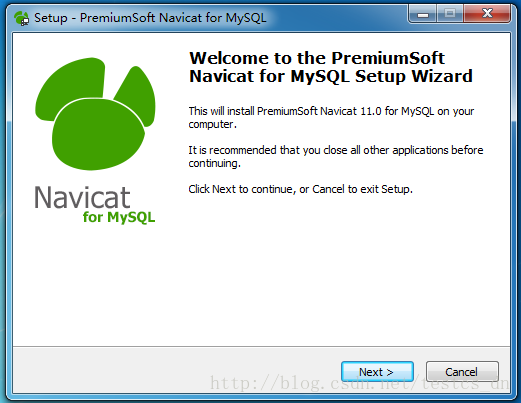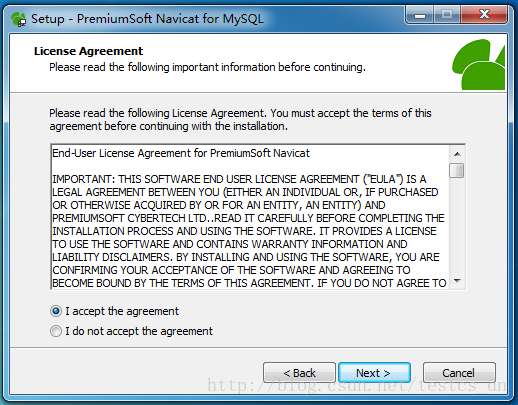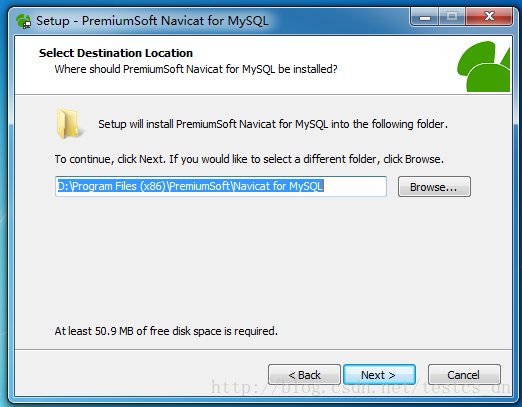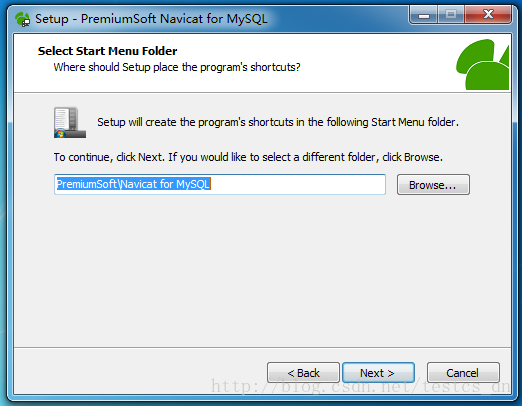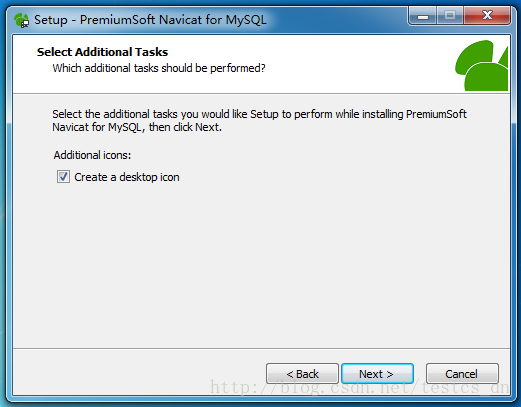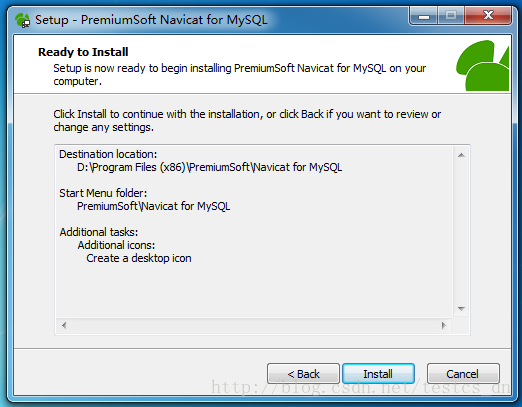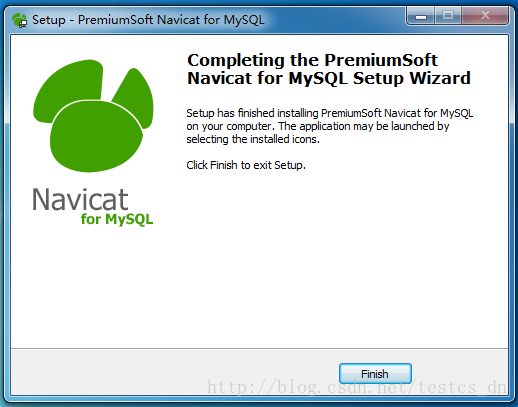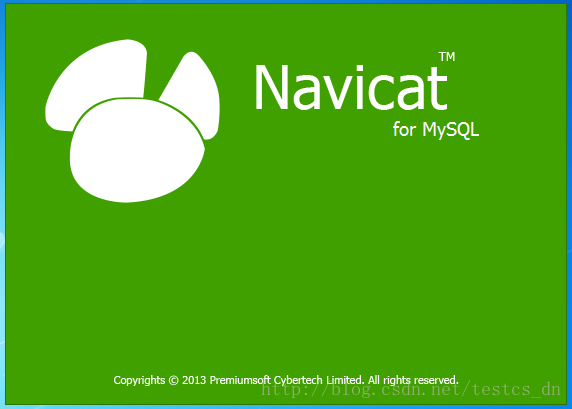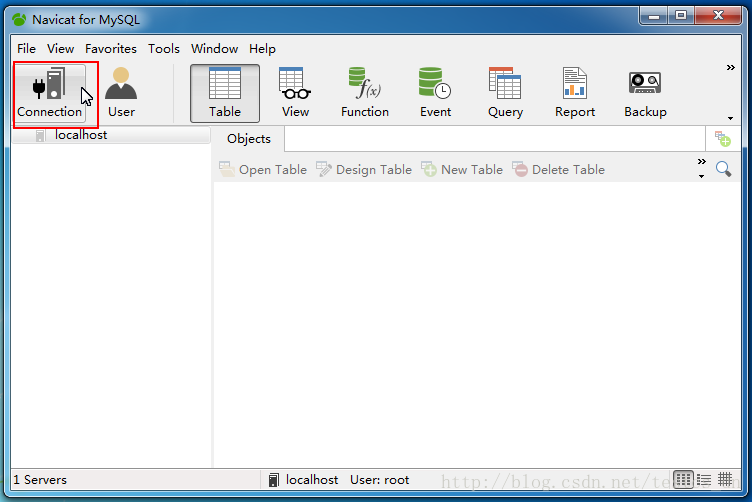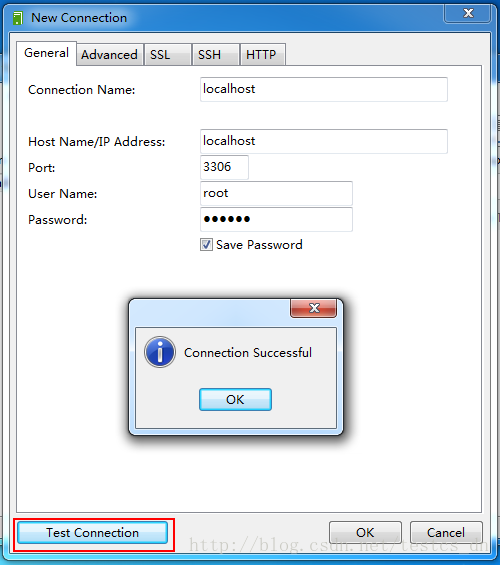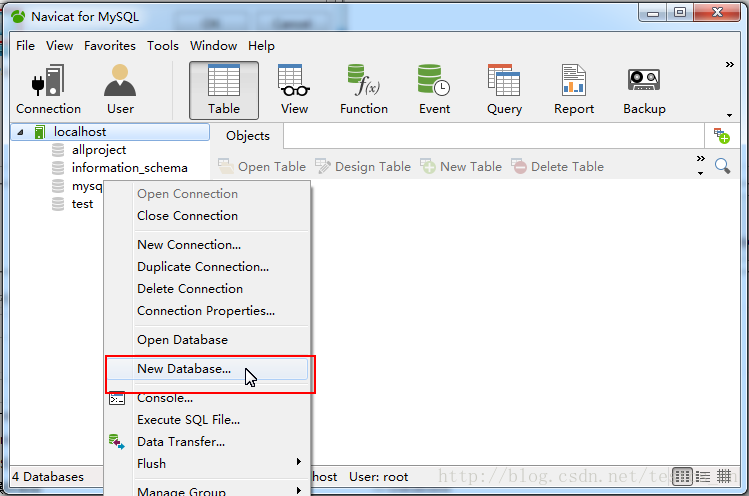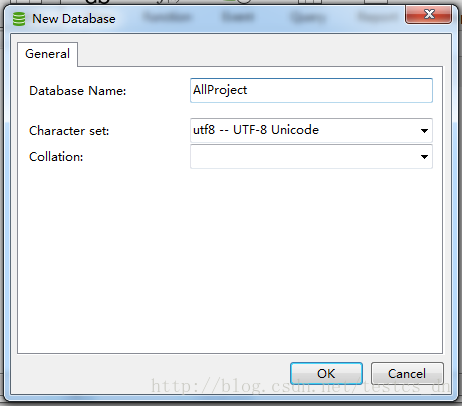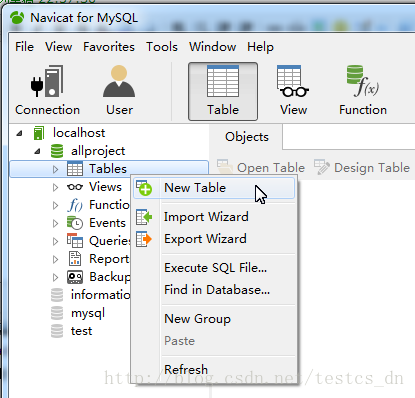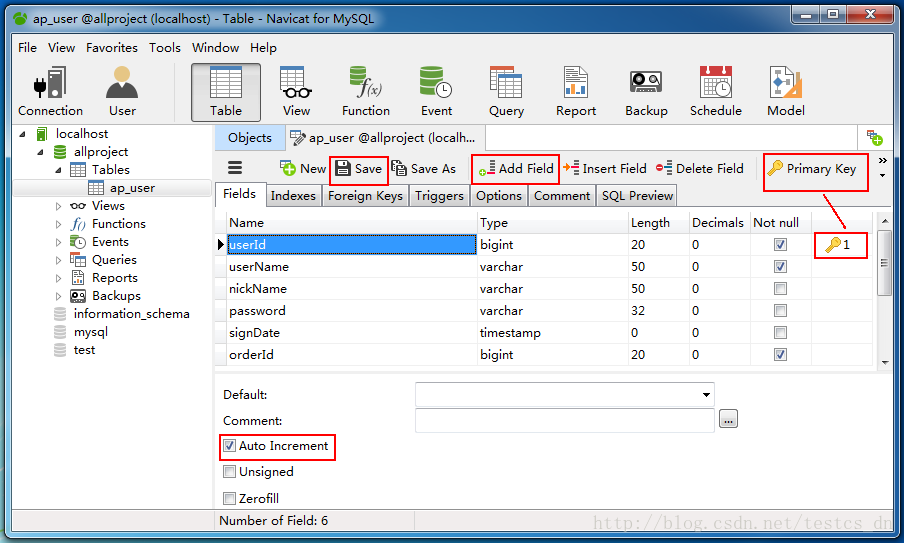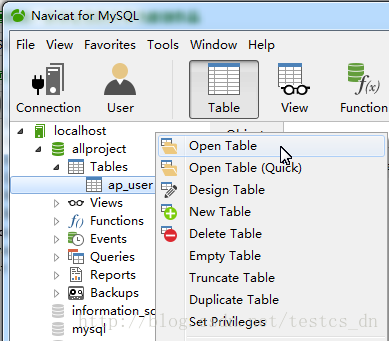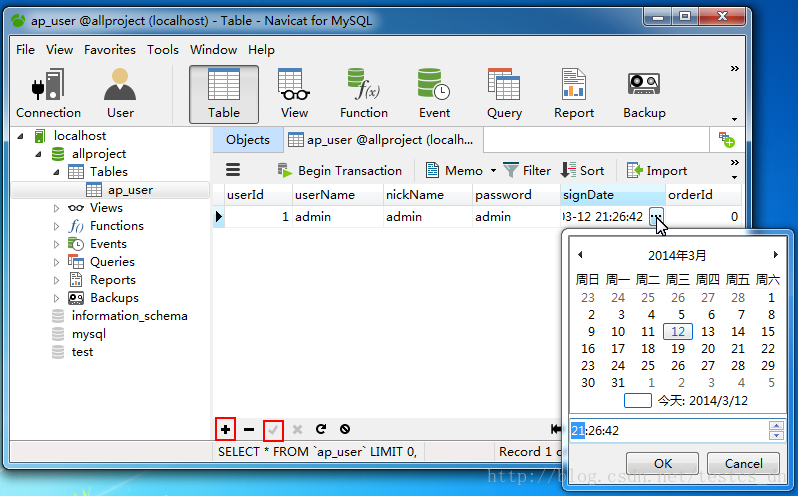MySQL學習 二 圖形介面管理工具Navicat for MySQL安裝和使用
分享一下我老師大神的人工智慧教程!零基礎,通俗易懂!http://blog.csdn.net/jiangjunshow
也歡迎大家轉載本篇文章。分享知識,造福人民,實現我們中華民族偉大復興!
Navicat for MySQL是一款強大的 MySQL 資料庫管理和開發工具,它為專業開發者提供了一套強大的足夠尖端的工具,但對於新使用者仍然易於學習。Navicat for MySQL 基於Windows平臺,為 MySQL 量身訂作,提供類似於 MySQL 的用管理介面工具。此解決方案的出現,將解放 PHP、J2EE 等程式設計師以及資料庫設計者、管理者的大腦,降低開發成本,為使用者帶來更高的開發效率。
工具原料:
Navicat for MySQL 官方下載地址:http://www.navicat.com/
還沒有安裝MySQL?參考:MySQL學習(一)資料庫安裝與配置全程圖解
安裝過程:
其實整個過程非常簡單,指需一路“Next”下一步就可以了
許可協議是必須同意的,除非你不打算安裝這個軟體了
如果不想把軟體安裝在系統盤下,這裡可以修改安裝目錄
設定開始選單》程式 中的名稱
選擇是否建立桌面快捷方式
確認安裝配置是否正確
安裝完成
新建連線:
雙擊桌面上的快捷方式,啟動“Navicat for MySQL”,啟動介面如下圖:
主程式介面如下:
單擊“Connection”連線按鈕,開啟“New Connection”新建連線對話方塊
輸入“Connection Name”,“Password”,單擊“Test COnnection”按鈕,彈出“Connection Successful”對話方塊,
OK,OK,連線建立成功
你可能遇到防火牆原因而出現以下錯誤:
請參考:連線MySQL錯誤:Can't connect to MySQL server (10060)
伺服器需要授權遠端登入
參考:CentOS6.5下通過Shell修改MySQL初始密碼,開啟遠端登入,授權遠端登入使用者
如果不開啟遠端登入許可權,將會遇到類似下面的錯誤:
在客戶機上使用 Navicat for MySQL 遠端連線就報10038的錯
該問題的案例請參考:mysql遠端報10038錯誤
新建資料庫:
雙擊剛剛建立的連線,可以展開節點,顯示已經存在的資料庫
在連線“localhost”上或空白處單擊滑鼠右鍵》New Database
輸入資料庫名稱,選擇“Character set”,可以在“Character set”框中輸入“utf8”,軟體會自動完成
Collection保持為空即可,單擊“OK”按鈕,資料庫建立成功。
新建表:
雙擊剛剛建立的資料庫展開,在Tables上單擊滑鼠右鍵》New Table
ID欄位比較關鍵,通常會設定為自增“Auto Increment”,主鍵“Primary Key”,單擊“Add Field”可以增加一個欄位行,
欄位設定完成可以單擊“Save”按鈕儲存資料表。
插入資料:
在剛剛建立的資料表上單擊滑鼠右鍵》Open Table
單擊”加號“按鈕可以增加一行,日期欄位可以單擊按鈕選擇,資料填寫完成後需要單擊”對號“按鈕儲存。
給我老師的人工智慧教程打call!http://blog.csdn.net/jiangjunshow